Leider kommt es häufig vor, dass das Windows-Update abstürzt. Es wird nicht sofort eine Fehlermeldung angezeigt, aber das Windows-Update bleibt beim Herunterladen oder Installieren von Updates bei 0 % oder 100 % hängen.
Dieser Fehler tritt regelmäßig sowohl auf Windows 10- als auch auf einem Windows 11-PC auf. Es gibt eine Reihe von Problemen, die diesen Fehler verursachen können. In diesem Artikel biete ich Ihnen einige Standardlösungen an, die Sie zunächst ausprobieren können, bevor Sie zu einer technischeren Lösung innerhalb von Windows übergehen.
Das erste, was Sie überprüfen sollten, ist eine stabile Internetverbindung. Updates für Windows werden heruntergeladen, bevor sie von Windows installiert werden. Wenn ein Update nicht vollständig heruntergeladen werden kann, wird der Windows-Updateserver den Versuch fortsetzen, bis er erfolgreich ist. Sie werden dann sehen, dass der Download von Updates bei einem bestimmten Prozentsatz hängen bleibt, normalerweise bei 0 %.
Wenn dies in den Windows-Update-Einstellungen angezeigt wird, müssen Sie den Computer, Router oder das Modem neu starten. Sie können dies tun, indem Sie den Computer ausschalten oder den Router/das Modem für 10 Sekunden vom Strom trennen. Auf diese Weise stellen Sie die Internetverbindung wieder her und die Updates können möglicherweise heruntergeladen werden.
Überprüfen Sie außerdem, dass der PC über eine stabile WLAN-Verbindung mit dem Internet verbunden ist und dass Sie nicht mit einem eingeschränkten Netzwerk wie einer Arbeitsumgebung (Firmennetzwerk) oder einem öffentlichen WLAN-Netzwerk verbunden sind. Diese Netzwerke können die Verbindung zu Microsoft-Servern durch Firewall-Einstellungen einschränken. Daher kann Ihr Computer keine Updates herunterladen.
Ein weiteres häufiges Update-Problem besteht darin, dass auf dem Datenträger, auf den das Windows-Update heruntergeladen wird, nicht genügend Speicherplatz verfügbar ist. Dies ist normalerweise das primäre Laufwerk C. Stellen Sie sicher, dass mindestens 10 Gigabyte freier Speicherplatz zum Herunterladen, Extrahieren und Installieren von Windows-Updates verfügbar sind.
Falls Sie das alles überprüft haben und das Windows-Update bei Ihrer Idee immer noch hängen bleibt? Dann warte. Wenn Windows Update die Updates nach 2 Stunden immer noch nicht installiert hat, können Sie im Allgemeinen die folgenden Lösungen ausprobieren. Sie hätten auch versuchen sollen, den PC neu zu starten.
Das Windows-Update stürzt ab
Das erste, was Sie versuchen sollten, ist das Problemlöser zur Behebung des Update-Problems verwenden. Dies ist der benutzerfreundlichste Weg für Update-Probleme sowohl unter Windows 10 als auch unter Windows 11.
Mithilfe der Problembehandlung prüft Windows, ob alle Dienste und Dateien zum Herunterladen und Installieren des Updates verfügbar sind.
Problembehandlung für Windows-Updates
Klicken Sie mit der rechten Maustaste auf die Schaltfläche „Start“. Klicken Sie im Menü auf Ausführen. Geben Sie im Fenster „Ausführen“ Folgendes ein:
control.exe /name Microsoft.Troubleshooting
Klicken Sie dann auf „Andere Fehlerbehebungen“ und dann unter „Windows-Update“ auf „Ausführen“.
Befolgen Sie die Schritte in der Fehlerbehebung, um das Windows-Update-Problem zu beheben. Wenn Probleme mit dem Update-Dienst festgestellt werden, werden alle Reparaturaktionen von Windows selbst durchgeführt.
Setzen Sie das Windows-Update zurück
Unter Windows werden Aktualisierungsdateien auf Ihren Computer heruntergeladen. Windows erledigt dies über zwei „Dienste“ und die Dateien werden dann in einem temporären Ordner abgelegt "Softwareverteilung" Ordner. Im Allgemeinen ist das Leeren des Ordners „SoftwareDistribution“ eine Lösung für Update-Probleme.
Um diesen Ordner zu leeren, müssen Sie jedoch zunächst zwei Dienste stoppen und erst dann den Ordner leeren. Wenn der Ordner leer ist, lädt Windows Update die Update-Dateien erneut herunter und installiert sie. Das ist also einer Zurücksetzen des Windows-Updates Aktion.
Klicken Sie mit der rechten Maustaste auf die Schaltfläche „Start“. Klicken Sie dann im Menü auf Ausführen. Geben Sie im Ausführungsfenster Folgendes ein: services.msc.
Sie öffnen nun die Windows-Dienste. Suchen Sie in der Liste der Dienste nach dem ersten Dienst namens „Background Intelligent Transfer Service“.
Klicken Sie mit der rechten Maustaste darauf und klicken Sie im Menü auf „Stopp“. Wenn der Dienst „Intelligenter Hintergrundübertragungsdienst“ bereits gestoppt wurde, fahren Sie fort.
Suchen Sie nun nach dem zweiten Dienst, den Sie stoppen möchten. Dies ist der Dienst „Windows Update“. Klicken Sie außerdem mit der rechten Maustaste auf diesen Dienst und klicken Sie im Menü auf „Stopp“. Beide Dienste wurden inzwischen eingestellt.
Öffnen Sie nun den Windows Explorer und gehen Sie in den Ordner:
c:\windows\softwaredistribution\
Wählen Sie alle Dateien und Ordner im Software Distribution-Ordner aus und löschen Sie alles. Leeren Sie also den Softwareverteilungsordner vollständig.
Gehen Sie nun zurück zu den Windows-Update-Einstellungen und suchen Sie erneut nach neuen Updates. Wenn Updates verfügbar sind, werden diese heruntergeladen und erneut installiert.
Wenn Sie nach einem einzelnen Update suchen, können Sie dieses Update auch separat über herunterladen und installieren Windows-Update-Katalog.
Funktioniert nichts, sind oft Teile in Windows 10 oder Windows 11 beschädigt. Sie können diese Elemente wiederherstellen, indem Sie SFC und DISM im ausführen nächster Artikel.
Ich hoffe, das hat Ihnen geholfen. Vielen Dank fürs Lesen!

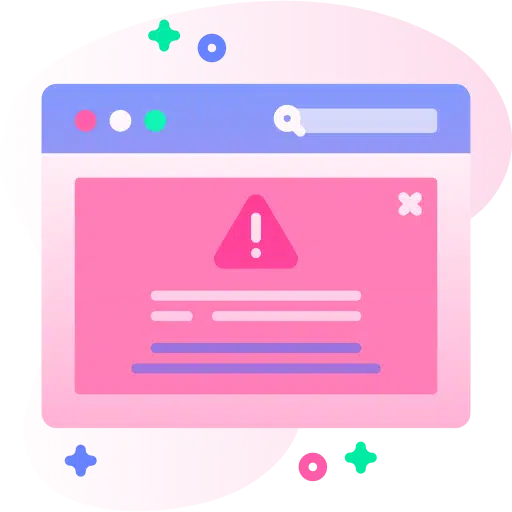
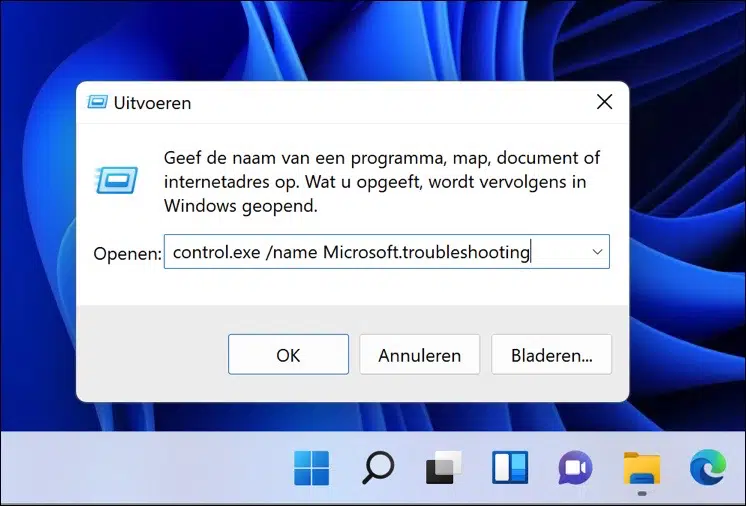
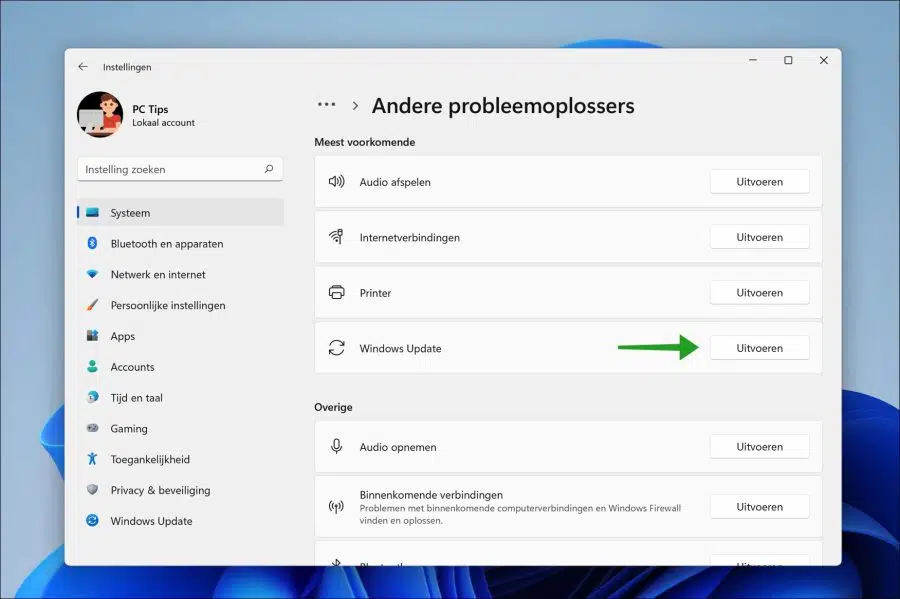
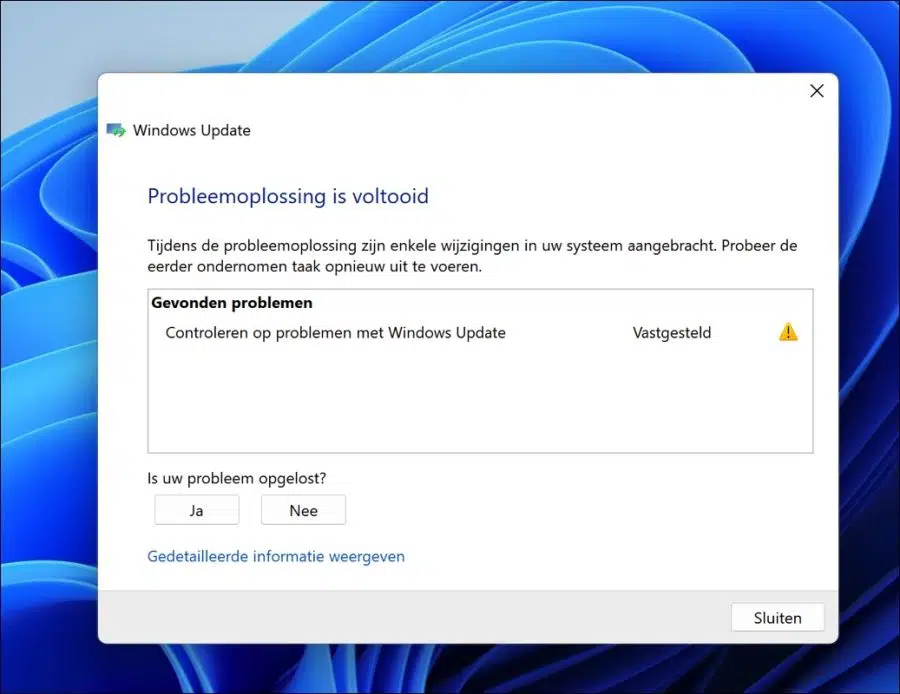
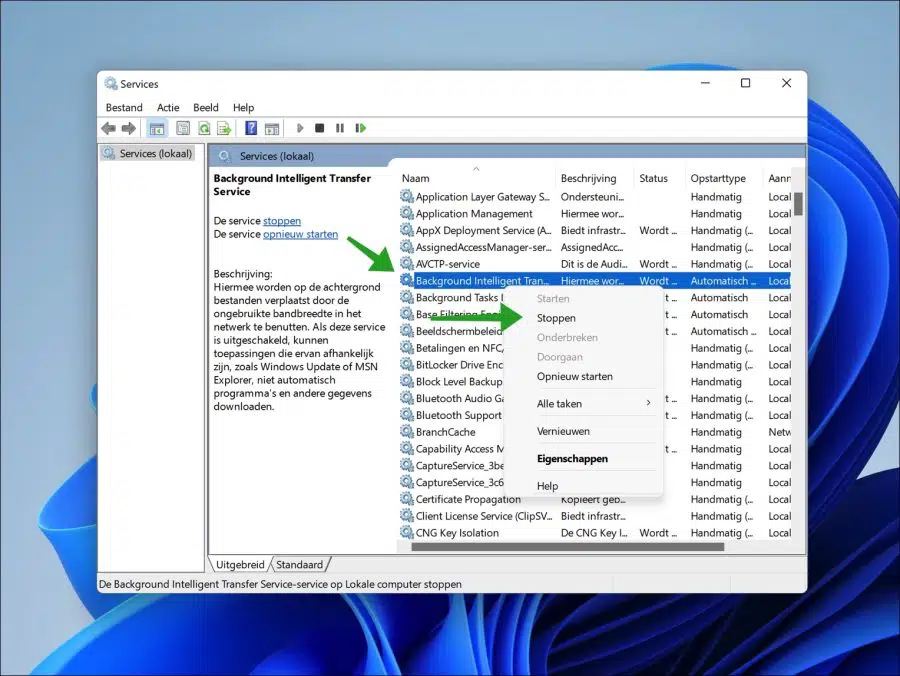
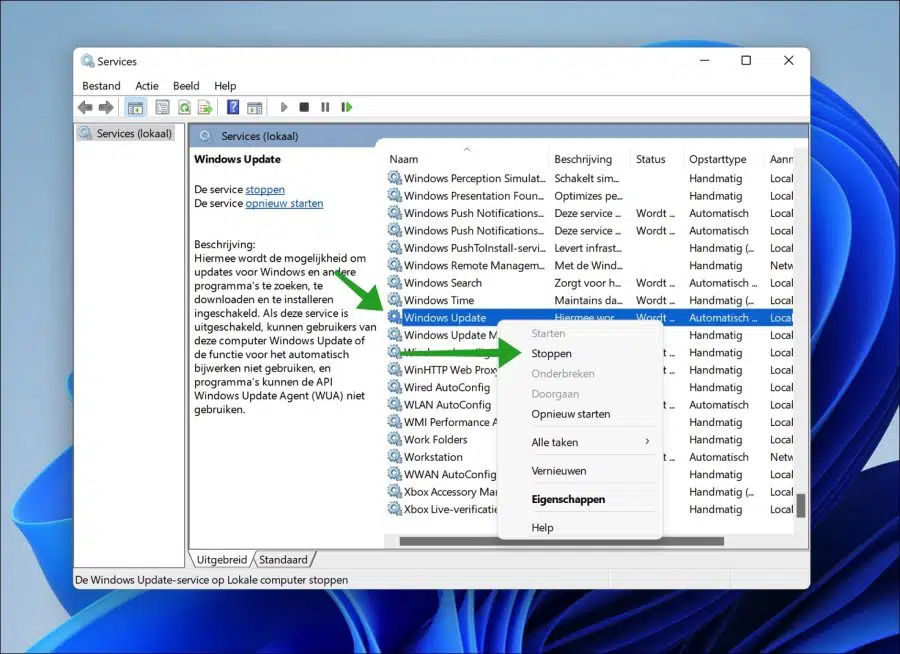
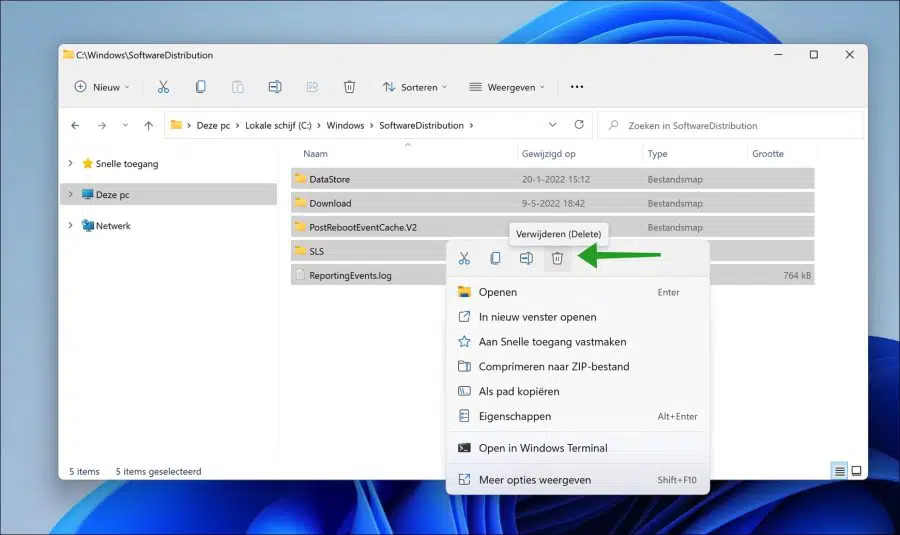
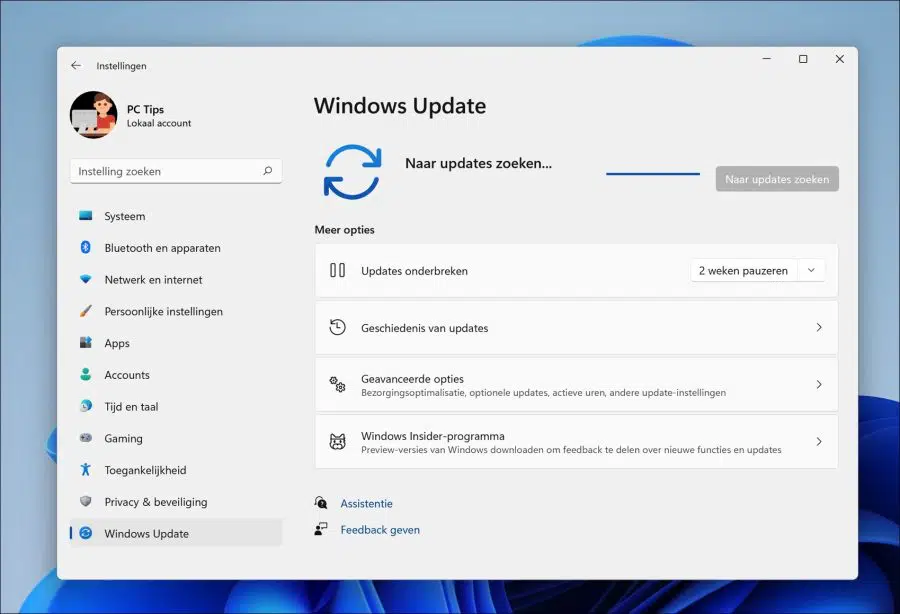
Behandeln Sie auch Office-Probleme? In letzter Zeit funktioniert keiner der Hyperlinks in meinen Excel-Tabellen mehr. Sogar ein Link zu einer anderen Zelle innerhalb derselben Registerkarte derselben Tabelle. Ich erhalte immer die Meldung „Dieser Vorgang wurde aufgrund von Systemeinschränkungen abgebrochen.“ Bitte wenden Sie sich an den Systemadministrator.“ Das ist mein persönlicher Laptop, also bin ich der Systemadministrator (als Administrator angemeldet), aber einer, der keine Ahnung hat, was plötzlich los sein könnte. Könnte es daran liegen, dass ich immer noch Office 2010 (mit Windows 10) verwende?
Nochmals vielen Dank im Voraus!
Hallo, wir können alle lernen. Also habe ich nach dir gesucht. Ich habe eine Frage von jemandem gefunden, der das gleiche Problem hatte. Es gibt auch einige Lösungen: https://answers.microsoft.com/nl-nl/msoffice/forum/all/deze-bewerking-is-geannuleerd-vanwege/41ce4a44-bea3-419c-868f-0718596cf48a
Viel Glück! Grüße, Stefan
Hallo Stefan,
Danke für deine Antwort. Ich hatte diesen Beitrag auch gesehen (ich hatte auch gegoogelt, bevor ich meine Frage hier gestellt hatte), aber das hat nicht geholfen. Was ich in meinem Fall seltsam finde, ist, dass es sich nicht um Links zu Websites handelt, was ich mir sicherheitstechnisch vorstellen kann, sondern um Links von einer Zelle zu einer anderen Zelle im selben Excel-Tab. Warum sollte es diesbezüglich Einschränkungen geben? Ich werde es ein anderes Mal herausfinden.
Danke und Grüße, Zweitse.
Hallo, suche bei Google nach „Interne Links in Excel funktionieren nicht“. Dort gibt es einige Informationen, die hilfreich sein können.
Grüße, Stefan
Über „Windows-Update steckt fest?“ Probieren Sie diese Tipps aus!“: Danke für die klaren Anweisungen, aber ich habe noch eine Frage: Sollten Sie diese beiden Dienste („Background Intelligent Transfer Service“ und „Windows Update“) nicht noch einmal starten? Da Windows nun erfolgreich ein Update installiert hat, vermute ich, dass die Dienste wieder funktionieren, bin mir aber noch etwas unsicher. „Windows Update“ ist immer noch auf „Manuell (Trigger Start)“ eingestellt. Funktionieren die automatischen Updates noch?
Vielen Dank im Voraus für Ihre Antwort.
Mit freundlichen Grüßen,
Schwedisch.
Hallo danke! Wenn ein Dienst den Status „Manuell ausgelöst“ hat, bedeutet dies, dass dieser Dienst auf Anforderung (Trigger) von beispielsweise einem Windows-Update gestartet wird. Sieht so toll aus 🙂
Grüße, Stefan